Địa chỉ IP (Internet Protocol address) là một phần thiết yếu của kết nối mạng, cho phép bạn kết nối với các máy tính khác trong cùng mạng, gửi tập tin và hướng dẫn đến một máy tính cụ thể. Hiểu rõ về địa chỉ IP và cách tìm kiếm chúng trên hệ thống Linux có thể giúp bạn khắc phục sự cố mạng và quản lý hệ thống hiệu quả hơn. Bài viết này sẽ cung cấp một hướng dẫn chi tiết về cách tìm địa chỉ IP trên hệ điều hành Linux của bạn.
Contents
- 1. Sử Dụng Ứng Dụng “What IP” để Tìm Địa Chỉ IP trên Linux
- 2. Tìm Địa Chỉ IP trên Linux bằng Lệnh “Hostname”
- 3. Tìm Địa Chỉ IP trên Linux Thông Qua Ứng Dụng “Settings” (Cài đặt)
- 4. Sử Dụng Lệnh “IP” để Tìm Địa Chỉ IP trên Linux
- Các Lệnh Thay Thế để Tìm Địa Chỉ IP trên Linux
- Tầm Quan Trọng của Địa Chỉ IP Trong Mạng
- Các Loại Địa Chỉ IP Phổ Biến
- FAQ (Câu hỏi thường gặp)
1. Sử Dụng Ứng Dụng “What IP” để Tìm Địa Chỉ IP trên Linux
Nếu bạn là người mới bắt đầu và chưa quen với dòng lệnh, ứng dụng “What IP” là một lựa chọn tuyệt vời để tìm địa chỉ IP một cách trực quan. Ứng dụng này có sẵn trên Flathub và Arch User Repository.
-
Nếu kho ứng dụng của bản phân phối Linux bạn đang sử dụng hỗ trợ Flatpak, hãy tìm kiếm “What IP” và tải xuống kết quả đầu tiên. Ngoài ra, bạn có thể truy cập trang chính thức của What IP trên Flathub và cài đặt ứng dụng từ đó. Nếu bản phân phối của bạn không hỗ trợ Flatpak, hãy chuyển sang phương pháp tiếp theo.
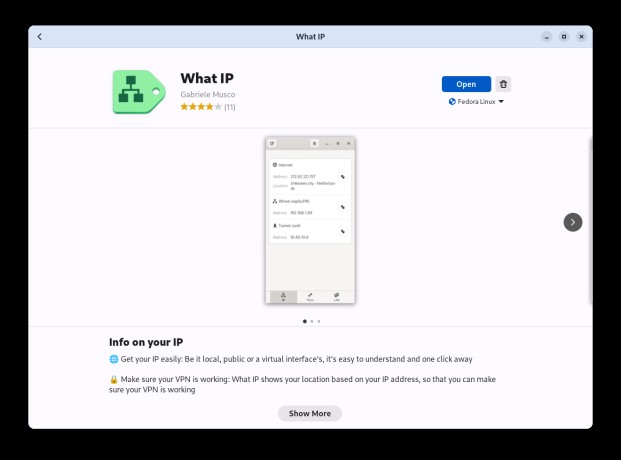 What IP Linux
What IP Linux -
Sau khi cài đặt, hãy khởi chạy ứng dụng. Nếu bạn đang kết nối với Wi-Fi, ứng dụng sẽ hiển thị địa chỉ IPv4 và IPv6 của bạn dưới tên mạng Wi-Fi.
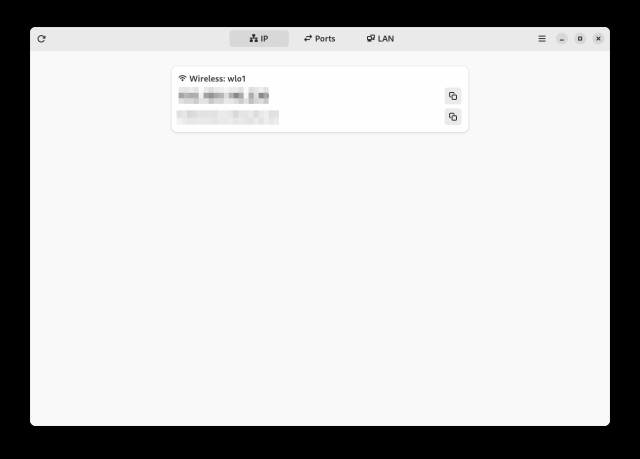 What IP Ipv4 screenshot Linux
What IP Ipv4 screenshot Linux -
Nếu bạn muốn tìm địa chỉ IP cho cổng (ports) và mạng LAN, bạn có thể kiểm tra các tab tương ứng trong ứng dụng.
2. Tìm Địa Chỉ IP trên Linux bằng Lệnh “Hostname”
Lệnh “hostname” được sử dụng để kiểm tra tên DNS và địa chỉ IP của hệ thống. Dưới đây là cách sử dụng lệnh “hostname” để tìm địa chỉ IP trên bản phân phối Linux của bạn. Mở terminal và thực hiện lệnh sau:
hostname -iKết quả sẽ hiển thị địa chỉ IP của bạn. Thay thế “-i” bằng “-I” sẽ chỉ hiển thị địa chỉ IPv4.
3. Tìm Địa Chỉ IP trên Linux Thông Qua Ứng Dụng “Settings” (Cài đặt)
-
Khởi chạy ứng dụng “Settings” (Cài đặt) và truy cập vào mục Wi-Fi.
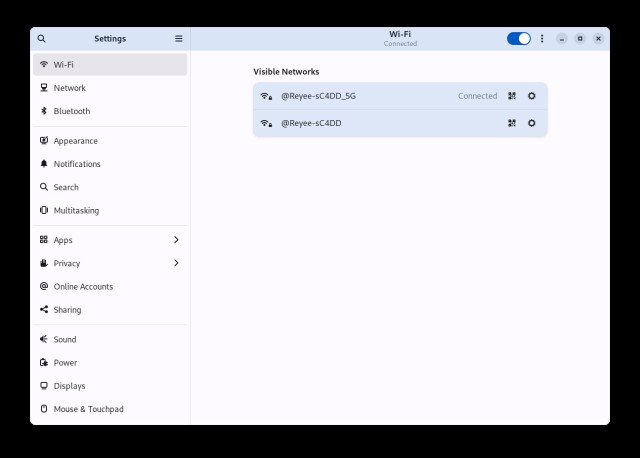 Linux Wi-Fi Settings
Linux Wi-Fi Settings -
Nhấp vào biểu tượng cài đặt của mạng Wi-Fi bạn đang kết nối. Giao diện có thể khác nhau tùy thuộc vào bản phân phối Linux bạn đang sử dụng.
-
Bạn sẽ thấy địa chỉ IPv4 và IPv6 của Wi-Fi, cùng với DNS, Default Route và Hardware Access.
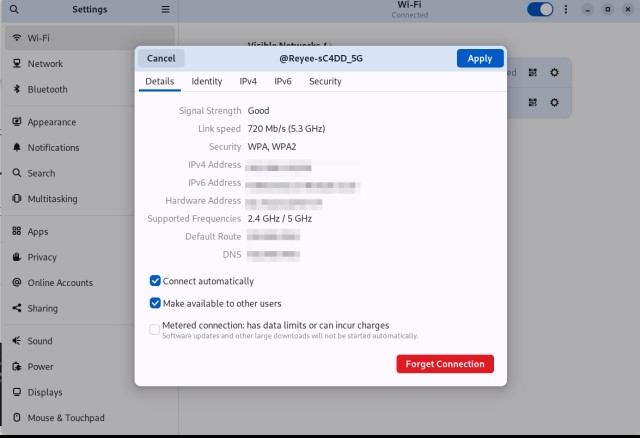 Wi-Fi settings IPv4 info
Wi-Fi settings IPv4 info
4. Sử Dụng Lệnh “IP” để Tìm Địa Chỉ IP trên Linux
Lệnh “ip” là một công cụ mạnh mẽ và linh hoạt để quản lý mạng trong Linux. Nó cung cấp nhiều thông tin chi tiết về cấu hình mạng của bạn, bao gồm cả địa chỉ IP. Dưới đây là cách sử dụng lệnh “ip” để tìm địa chỉ IP trên Linux:
ip -br -c aLệnh này sẽ hiển thị Loopback (lo) và địa chỉ mạng không dây (wlo1), như trong ảnh chụp màn hình bên dưới.
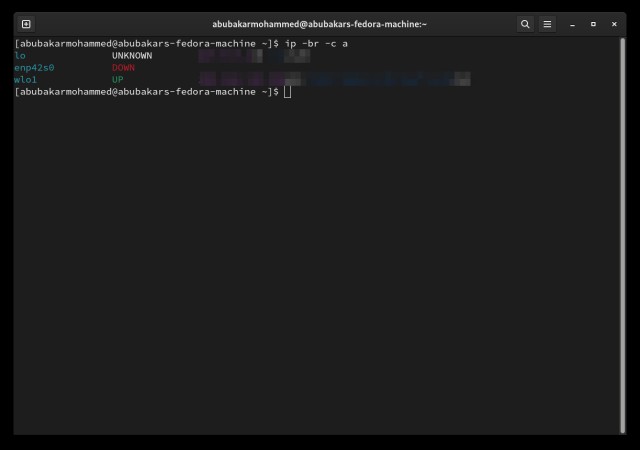 ip command br -c IP address
ip command br -c IP address
Các Lệnh Thay Thế để Tìm Địa Chỉ IP trên Linux
Ngoài các phương pháp trên, bạn cũng có thể sử dụng các lệnh sau để tìm địa chỉ IP trên Linux:
-
ifconfig: Lệnh này thường được sử dụng trong các hệ thống Linux cũ hơn. Tuy nhiên, nó có thể không được cài đặt sẵn trên một số bản phân phối hiện đại.ifconfig -
ip addr show: Một biến thể khác của lệnhipcó thể cung cấp thông tin chi tiết hơn về các giao diện mạng và địa chỉ IP.ip addr show
Tầm Quan Trọng của Địa Chỉ IP Trong Mạng
Địa chỉ IP đóng vai trò quan trọng trong việc định tuyến dữ liệu trên mạng. Mỗi thiết bị kết nối với mạng, dù là mạng nội bộ hay Internet, đều được gán một địa chỉ IP duy nhất để xác định và giao tiếp với các thiết bị khác.
- Định Tuyến Dữ Liệu: Địa chỉ IP cho phép các gói dữ liệu được gửi đến đúng đích trên mạng.
- Xác Định Thiết Bị: Mỗi địa chỉ IP là duy nhất trong một mạng cụ thể, giúp phân biệt các thiết bị khác nhau.
- Truy Cập Internet: Khi bạn truy cập một trang web hoặc dịch vụ trực tuyến, địa chỉ IP của bạn được sử dụng để định tuyến dữ liệu giữa máy tính của bạn và máy chủ web.
Các Loại Địa Chỉ IP Phổ Biến
Có hai loại địa chỉ IP chính đang được sử dụng:
- IPv4: Đây là phiên bản địa chỉ IP phổ biến nhất, sử dụng định dạng 32-bit. Tuy nhiên, do sự tăng trưởng nhanh chóng của Internet, IPv4 đang dần cạn kiệt.
- IPv6: Đây là phiên bản địa chỉ IP mới hơn, sử dụng định dạng 128-bit, cung cấp một lượng lớn địa chỉ khả dụng. IPv6 đang dần thay thế IPv4.
Bài viết này đã trình bày các phương pháp khác nhau để tìm địa chỉ IP trên hệ thống Linux của bạn. Bằng cách sử dụng các lệnh và ứng dụng được đề cập, bạn có thể dễ dàng xác định địa chỉ IP của mình và khắc phục các sự cố mạng. Hiểu rõ về địa chỉ IP là một kỹ năng quan trọng đối với bất kỳ ai sử dụng Linux, đặc biệt là những người làm việc trong lĩnh vực quản trị hệ thống và mạng. Hy vọng rằng thông tin trong bài viết này sẽ hữu ích cho bạn.
FAQ (Câu hỏi thường gặp)
1. Làm thế nào để tìm địa chỉ IP công cộng của tôi trên Linux?
Bạn có thể sử dụng lệnh curl ifconfig.me hoặc wget -qO- ifconfig.me/ip trong terminal để tìm địa chỉ IP công cộng của bạn. Địa chỉ IP công cộng là địa chỉ mà các trang web và dịch vụ trực tuyến nhìn thấy khi bạn truy cập chúng.
2. Sự khác biệt giữa địa chỉ IP riêng và địa chỉ IP công cộng là gì?
Địa chỉ IP riêng được sử dụng trong mạng nội bộ, chẳng hạn như mạng gia đình hoặc văn phòng. Địa chỉ IP công cộng được sử dụng để giao tiếp trên Internet. Bộ định tuyến (router) thường được sử dụng để dịch giữa địa chỉ IP riêng và địa chỉ IP công cộng.
3. Làm thế nào để thay đổi địa chỉ IP trên Linux?
Bạn có thể thay đổi địa chỉ IP trên Linux bằng cách chỉnh sửa các tệp cấu hình mạng hoặc sử dụng các công cụ quản lý mạng như NetworkManager. Tuy nhiên, việc thay đổi địa chỉ IP có thể ảnh hưởng đến kết nối mạng của bạn, vì vậy hãy cẩn thận khi thực hiện việc này.
4. Địa chỉ IP động và địa chỉ IP tĩnh khác nhau như thế nào?
Địa chỉ IP động được gán tự động bởi máy chủ DHCP và có thể thay đổi theo thời gian. Địa chỉ IP tĩnh được gán thủ công và không thay đổi. Địa chỉ IP tĩnh thường được sử dụng cho các máy chủ hoặc thiết bị cần có địa chỉ IP cố định.
5. Làm thế nào để kiểm tra xem địa chỉ IP của tôi có bị lộ không?
Bạn có thể sử dụng các trang web kiểm tra rò rỉ IP để kiểm tra xem địa chỉ IP của bạn có bị lộ thông qua các dịch vụ VPN hoặc proxy hay không.
6. Tại sao địa chỉ IP của tôi thay đổi?
Địa chỉ IP của bạn có thể thay đổi nếu bạn đang sử dụng địa chỉ IP động và bộ định tuyến của bạn được cấu hình để yêu cầu một địa chỉ IP mới từ nhà cung cấp dịch vụ Internet (ISP) của bạn. Điều này thường xảy ra khi bạn khởi động lại bộ định tuyến hoặc khi ISP của bạn thay đổi cấu hình mạng.
7. Làm thế nào để bảo vệ địa chỉ IP của tôi?
Bạn có thể bảo vệ địa chỉ IP của mình bằng cách sử dụng VPN (mạng riêng ảo) hoặc proxy. VPN sẽ che giấu địa chỉ IP thực của bạn và thay thế nó bằng một địa chỉ IP khác, giúp bạn duyệt web ẩn danh và bảo vệ quyền riêng tư của mình.
